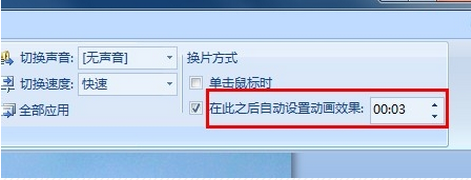怎么用PPT自动放映插入的视频?还有~怎么让PPT自动播放?
的有关信息介绍如下:插入视频:
方法一:
设置自动播放:点击“插入”,在下拉菜单中选择“影片”中的“文件中的影片(F)...”,打开文件夹找到需要视频文件,点击“确定”,将视频导入到幻灯片上。PPT支持添加的视频格式有avi、mpg、wmv、asf等。如图所示,添加了avi格式的视频文件。

上一步完成后,会弹出一个Microsoft Office Powerpoint对话框,显示“您希望在幻灯片放映时如何开始播放影片?” 这里就选择点击“自动(A)”。这样添加的视频会自动播放了。在幻灯片中,用鼠标选中视频文件,并将它移动到合适的位置。
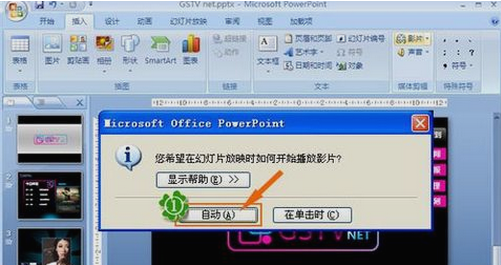
方法二:
点击“动画”,在下拉菜单中选择“自定义动画”,在右边会出现一个自定义动画编辑栏。选中视频文件,然后打开下拉菜单,如图所示,可以设置效果、计时、出现顺序等。
自动播放:
方法一:
切换到“幻灯片放映”选项卡,在确保勾选“使用排练计时”选项的情况下,点击“排练计时”按钮。
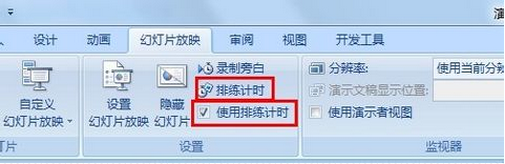
在接下来打开的幻灯片放映状态中,会发现有一个计时器存在,根据计时器所给出的时间,不断点击鼠标来切换幻灯片,从而模拟想要的播放效果。
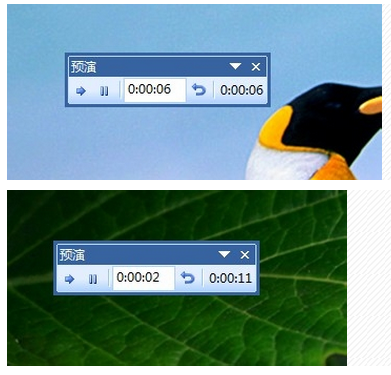
当模拟幻灯片完成之后,程序会提示是否保存这种记录时,选择“是”即可。经过这样的设置以后,程序就记下了自动播放时每张幻灯片所有时间。
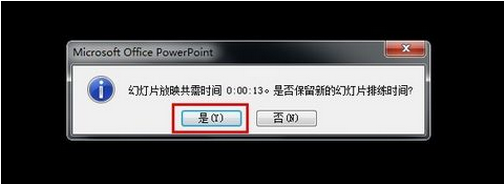
方法二:
逐个选择每一张幻灯片,然后设置相应的播放时间间隔来实现。首先选择相应的幻灯片。在“换片方式”栏中,取消勾选“单击鼠标时”,勾选“在此之后自动设置动画效果”,并设置相应的等待时间即可。